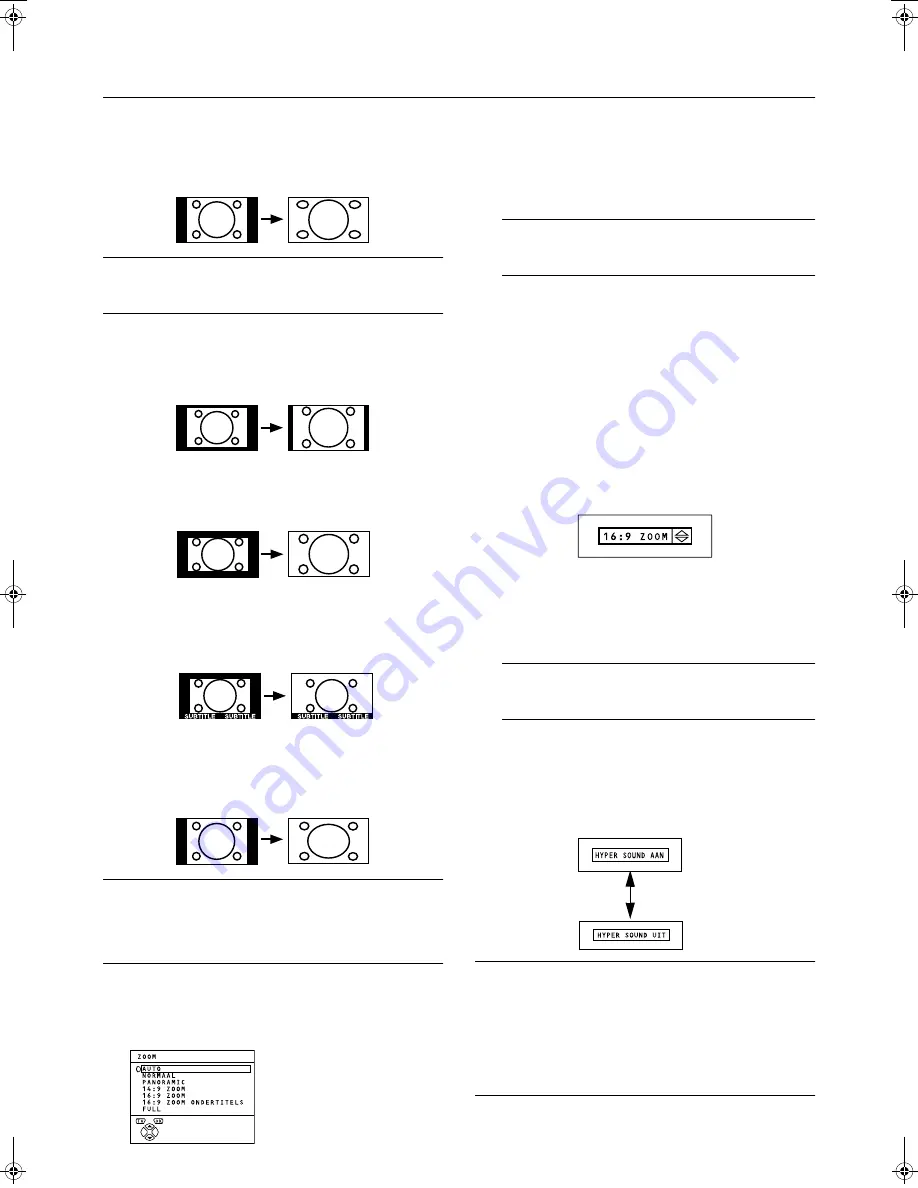
AFSTANDSBEDIENINGSTOETSEN EN -FUNCTIES
PANORAMIC:
In deze stand wordt het normale beeld (4:3 beeldverhouding)
uniform naar rechts en links opgerekt totdat het gehele scherm
is opgevuld, zonder dat het beeld onnatuurlijk overkomt.
Opmerking:
•
Het beeld wordt aan de bovenkant en de onderkant iet-
wat afgesneden.
14:9 ZOOM:
In deze stand wordt het brede beeld (Breedbeeld met beeld-
verhouding 14:9) opgerekt tot aan de boven- en onderkant
van het scherm.
16:9 ZOOM:
In deze stand wordt het brede beeld (Breedbeeld met beeld-
verhouding 16:9) opgerekt tot het gehele scherm is benut.
16:9 ZOOM ONDERTITELS:
In deze stand wordt het brede beeld (Breedbeeld met beeld-
verhouding 16:9) met ondertiteling opgerekt tot het gehele
scherm is benut.
FULL:
In deze stand wordt het normale beeld (beeldverhouding 4:3)
uniform opgerekt totdat het gehele brede TV-scherm is opge-
vuld.
Opmerking:
•
Gebruik deze instelling voor beelden met een beeldver-
houding van 16:9 die zijn samengetrokken tot een nor-
maal beeld (4:3 beeldverhouding). Hiermee wordt de
oorspronkelijke beeldverhouding weer hersteld.
1
Druk op de toets
om het menu ZOOM in
beeld te brengen.
2
Gebruik de
-toetsen om een ZOOM-in-
stelling te kiezen. Druk hierna op de toets
.
Het beeld wordt groter en de gekozen ZOOM-instelling
wordt ongeveer vijf seconden later weergegeven.
Opmerking:
•
U kunt voor het normale beeld een ZOOM-instelling
voorinstellen. Zie “4:3 AUTO ZOOM” op pagina 16.
Als de ondertitels of de bovenkant (of onderkant) van het
beeld wegvallen, stel het zichtbare gedeelte van het beeld
dan handmatig bij.
1
Druk op de toets
.
Het menu ZOOM verschijnt.
2
Druk op de toets
om de aanduiding voor
de ZOOM-instelling in beeld te brengen.
De indicator wordt weergegeven.
3
Gebruik, terwijl deze wordt weergegeven,
de
∞
/
5
-toetsen om het zichtbare gedeelte
van het beeld in verticale richting bij te
stellen.
Opmerking:
•
U kunt het zichtbare gedeelte niet bijstellen in de in-
stellingen NORMAAL of FULL.
4
!
!
!
!"
"
"
"
U kunt nu genieten van een veel fraaiere geluidsweergave.
Druk op de toets
(HYPER SOUND) om de
functie HYPER SOUND in of uit te schakelen.
Opmerking:
•
De functie HYPER SOUND wekt niet goed met mono geluid.
•
De indicator HYPER SOUND licht op als de functie HY-
PER SOUND ingeschakeld is.
•
De functie HYPER SOUND kan ook worden in- of uitge-
schakeld met behulp van het menu GELUID INSTELLING.
Voor meer details, raadpleegt u “HYPER SOUND” op
pagina 18.
WFT1EP_NL1.fm Page 10 Tuesday, February 15, 2000 7:44 PM
















































